Hostwinds Tutorial
Cerca risultati per:
Sommario
Come configurare il tuo negozio Weebly
Prima di poter iniziare a utilizzare il tuo negozio in modo in modo in modo in modo in modo in modo, alcune informazioni dovranno essere configurate con il tuo negozio. In questa guida, troverai alcune informazioni generali sul negozio, incluso l'indirizzo di spedizione e indirizzo fiscale e le aliquote di spedizione e fiscali relative agli ordini effettuati.
È importante notare che le informazioni fornite in questa guida sono solo a scopo informativo. Le funzioni premium e le modifiche apportate dopo aver scritto che questa guida potrebbe essere diversa e verrà visualizzata nel tuo account di weebly quando si modifica il tuo sito attraverso in modo più rapido. Si prega di aprire un biglietto con il nostro team di supporto se avete domande per aiutare.
Dove trovare la configurazione del negozio Weebly
Step One: Inizia accedendo al tuo cPanel e navigando nel tuo editor di siti web Weebly.
Passo due: Selezionare modificare accanto al Sito per il quale gestirai i Prodotti

Fase tre: Dall'alto, dovrai passare al file Negozio tab.

Fase quattro: A sinistra, troverai il Impostare scheda disponibile su cui fare clic.
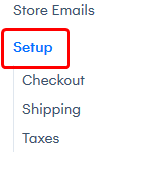
Impostazione delle informazioni del negozio
La prima cosa che dovresti configurare con il tuo negozio è l'informazione che riguarda il tuo negozio. Questo include il tuo. Nome della ditta, Indirizzo, Indirizzo email, e Numero di telefono.

È possibile modificare le informazioni in modo che rifletta correttamente la posizione del tuo negozio e le informazioni di contatto. Queste informazioni appariranno nella parte inferiore delle e-mail inviate dal tuo negozio, quindi assicurati che queste informazioni siano accurate. I tuoi clienti raggiungeranno queste informazioni di contatto per tutto ciò di cui potrebbero aver bisogno.
Impostazione delle informazioni generali
La prossima cosa che vorresti configurare nelle impostazioni del tuo negozio sarebbe il Informazione Generale. Ciò conterrebbe alcune opzioni come Moneta utilizzato nel negozio, il Unità di misurazione per la spedizione (imperiale o metrica) e il Modalità di acquisto. Le modalità di acquisto disponibili sarebbero le Aggiungi al carrello e Acquista ora opzioni. Il Aggiungi al carrello Ti consente di avere un carrello che consente ai clienti di acquistare più di un prodotto contemporaneamente. Il Acquista ora Consente un articolo per sistema di pagamento.

Impostazioni layout negozio
Con il negozio di weebly, le impostazioni predefinite possono essere impostate per il layout di prodotti e categorie sul tuo sito web. Ciò consente una certa facilità di creazione per le pagine create per mostrare i tuoi prodotti.

Il display della categoria influenzerà il valore predefinito di come le pagine delle categorie verranno visualizzate sul tuo sito web. I prodotti per pagina influenzeranno il numero di prodotti che mostreranno per pagina per impostazione predefinita. Questo può anche essere modificato quando si aggiunge anche al tuo sito. Puoi anche impostare altri fattori visibili che influenzano le tue pagine di categoria e prodotti, come il Colonne di prodotti nelle pagine delle categorie e Rapporto immagine prodotto. Inoltre, ci sono icone sociali che possono essere abilitate per i tuoi prodotti. Questo ti consentirà di avere un pulsante di condivisione per diverse piattaforme di social media.
Accettazione di carte di credito come metodi di pagamento
Con la versione gratuita di Weebly, c'è la possibilità di configurare un paio di Processori di pagamento che ti permetteranno di iniziare ad accettare pagamenti con carta di credito per i tuoi prodotti. I processori gratuiti disponibili dall'inizio sono banda e Piazza. Tuttavia, un aggiornamento consente di utilizzare il processore di pagamento della carta di credito Authorize.net.
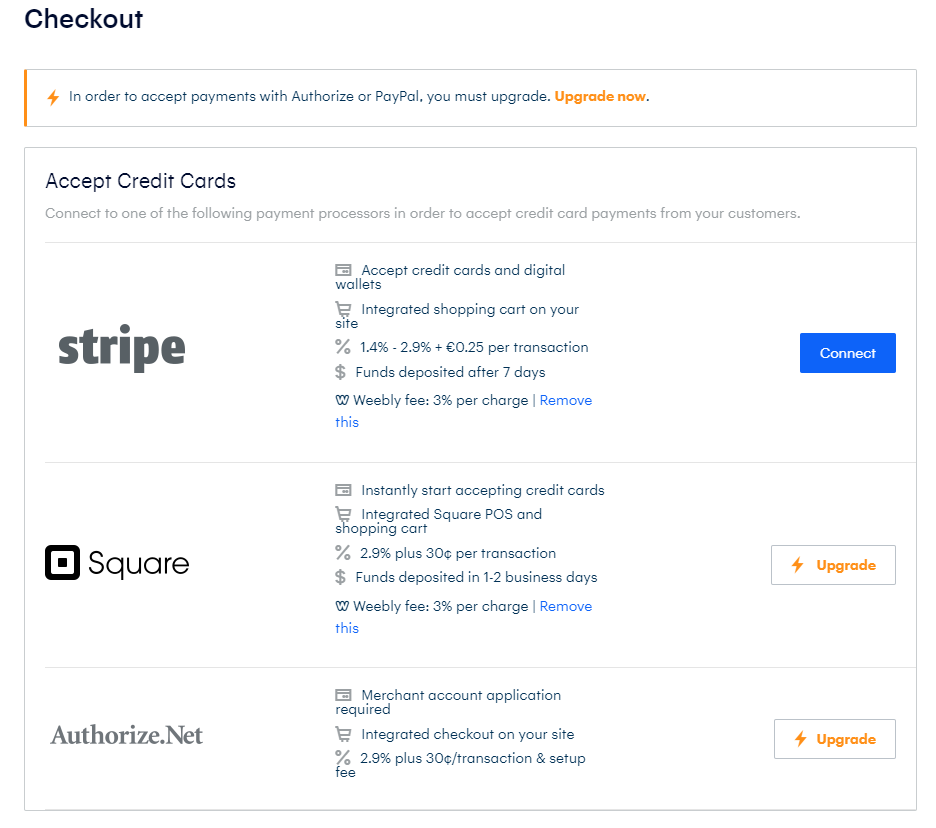
Facendo clic su Collegare Il pulsante ti consentirà di collegare il tuo account con il processore di pagamento al tuo negozio.
Accettazione di PayPal come processore di pagamento
Come caratteristica premium di Weebly, c'è anche la possibilità di configurare il processore di pagamento PayPal. Ciò consente ai tuoi clienti di pagare direttamente tramite PayPal.
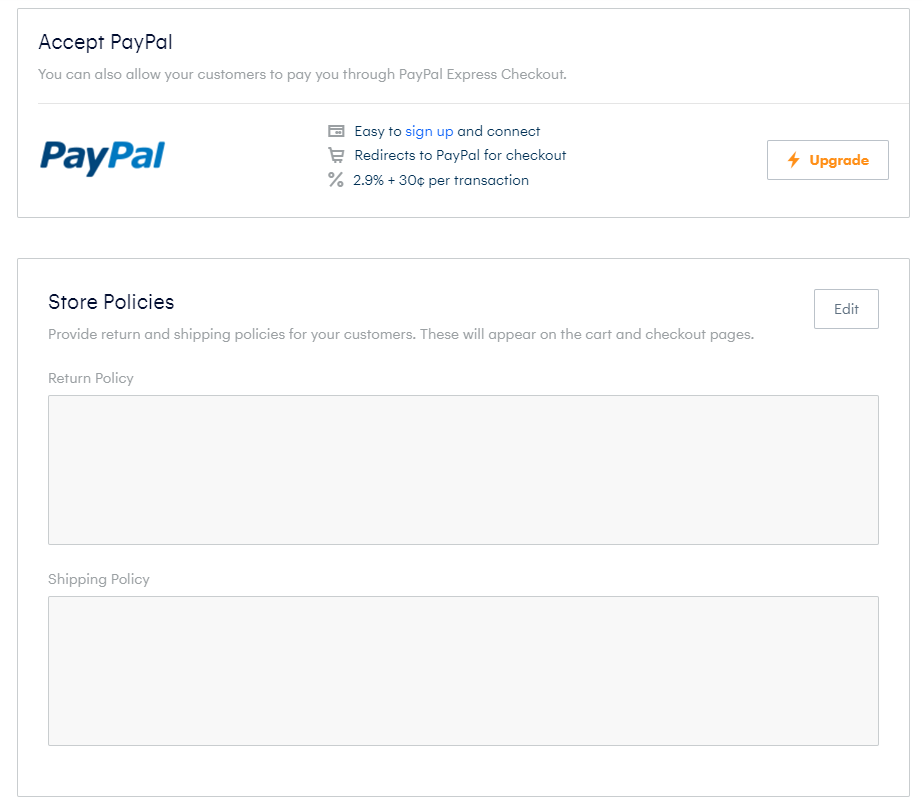
Impostazione delle politiche del negozio
Potresti voler delineare qual è la tua politica sui rimborsi e la spedizione per i tuoi clienti. In questo modo, questo può aiutarli a prendere una decisione informata al momento dell'ordine. La politica di ritorno dovrebbe contenere informazioni come il periodo di tempo che può passare prima che un prodotto non possa più essere restituito, oltre a quale condizione debba essere. La spedizione può riguardare come la tua azienda opera per quanto riguarda i prodotti di spedizione ai clienti .
Impostazione delle opzioni di pagamento
Durante il checkout per i tuoi prodotti, puoi abilitare alcuni campi di informazioni per essere disponibili per il tuo cliente. Ciò può fornire informazioni utili che possono aiutare a consegnare il prodotto al cliente.

È possibile impostare le opzioni su Raccogli sempre l'indirizzo dell'acquirente per un buon ordine digitale, o Raccogli sempre l'indirizzo dell'acquirente per l'ordine di servizio Per consentire al cliente di inserire un indirizzo durante il checkout per aiutare a fornire il prodotto. Questo è particolarmente utile per gli ordini di servizio. Puoi Abilita la nota al venditore Per consentire al tuo cliente di digitare una piccola nota per vedere quando si elabora l'ordine. Ad esempio, questo può essere utilizzato per aggiungere un talento personalizzato al tuo prodotto, comprese incisioni, lettering o anche una clip audio. Con il Rendere il numero di telefono opzionale, puoi presentare un campo di immissione del numero di telefono per i tuoi clienti per un modo alternativo per contattarli.
Impostazione dell'indirizzo di spedizione del tuo negozio
Oltre all'adrel principale del tuo negozio, vorrai configurare anche il tuo indirizzo di spedizione se si intende sui prodotti di spedizione ai tuoi clienti.Ciò consentirà al tuo cliente un modo semplice per trovare le informazioni necessarie se dovrebbero essere necessarie per inviare un ritorno a te.È anche possibile che questo sia un indirizzo diverso dall'indirizzo principale del negozio, poiché è possibile avere un magazzino di spedizione separato.
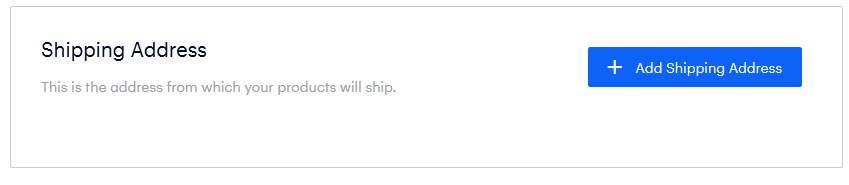
Aggiunta di una regola di spedizione
Se il tuo negozio ha un tasso di spedizione separato in diversi paesi o persino stati all'interno di un paese, questo può essere facilmente configurato attraverso le regole di spedizione nel negozio di waebly. Dal sottomenu di spedizione nella scheda Setup Store, troverai il Aggiungi regola di spedizione pulsante.
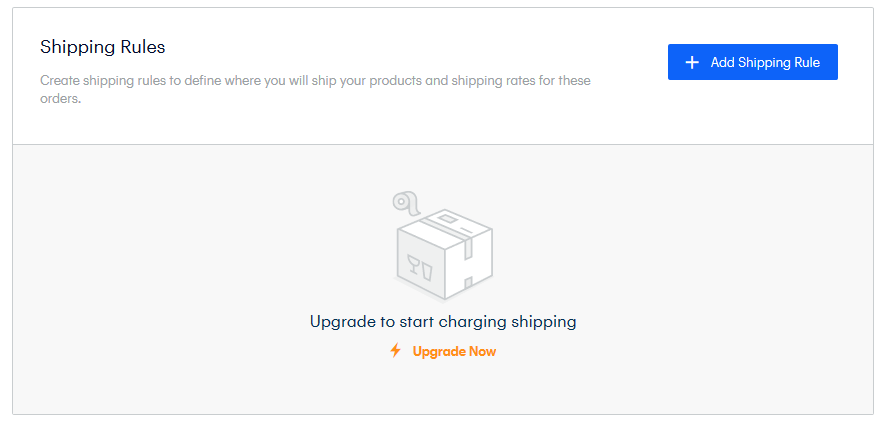
Facendo clic su quel pulsante mostrerà una finestra di dialogo per inserire il paese da dove si desidera modificare la tariffa di spedizione. Questo può essere cambiato in seguito secondo necessità per includere o escludere paesi o regioni.
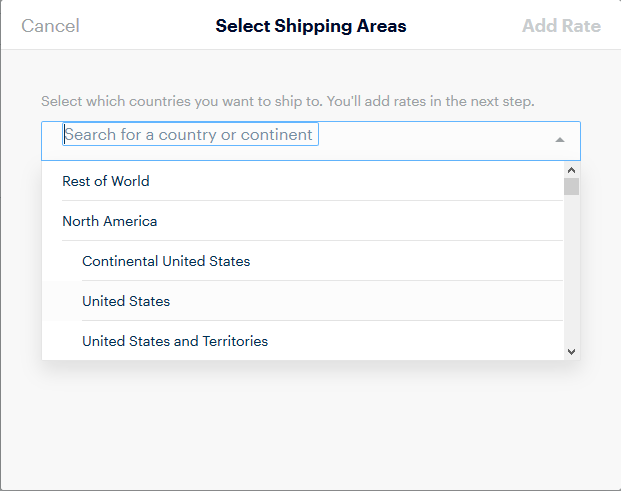
Una volta selezionato il paese, se c'è una sottocina che può essere selezionata, come uno stato all'interno degli Stati Uniti, questi possono essere selezionati. Altrimenti, puoi procedere con il Aggiungi tariffa pulsante. Ora sarai in grado di impostare come verrà determinato il prezzo di spedizione.
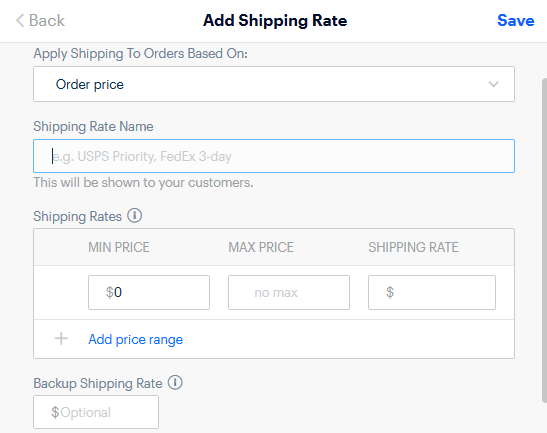
È possibile applicare diverse velocità di spedizione ai carrelli dei tuoi clienti a seconda del Prezzo dell'ordine, Peso dell'ordine, Quantità, Tasso fisso, o anche Spedizione gratuita. C'è anche un campo opzionale da inserire nel file Tasso di spedizione di riserva. Ciò si applicherà agli ordini che non rientrano nelle linee guida della tariffa che stai definendo.
Una volta che hai finito di inserire le informazioni corrispondenti per come vorresti che il tasso di spedizione si comporterà, puoi fare clic su Salva pulsante per salvare la velocità.Se vuoi cambiarli, in seguito, puoi modificare il prezzo del tasso selezionando il modificare pulsante accanto alla tariffa particolare.
Eliminazione di regole e tariffe di spedizione
Se si desidera eliminare una regola di spedizione o una velocità esistente, questo può essere fatto a modificare la regola o la velocità. Per eliminare l'intera regola di spedizione (questo eliminerà le tariffe definite nella regola), è possibile selezionare dai 3 punti accanto alla regola e selezionare Elimina.
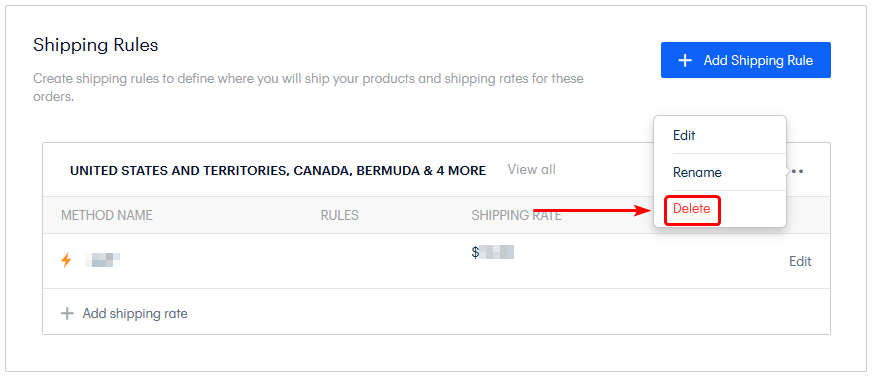
Per eliminare le singole regole di spedizione, sarà necessario fare clic sul pulsante Modifica accanto alla specifica Regola di spedizione e nella finestra di dialogo successiva per aprire, fare clic su Elimina tariffa di spedizione verso il basso.
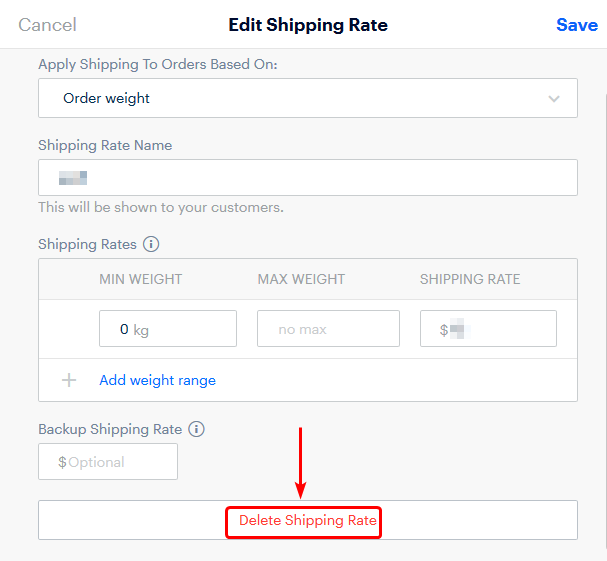
Impostazione della disponibilità del prodotto
Oltre alle regole di spedizione, puoi impostare se consentire gli ordini in tutto il mondo sui tuoi prodotti. Potresti voler limitare i tuoi prodotti a una determinata regione o paese. Se entrambe le opzioni vengono lasciate deselezionate, i tuoi prodotti saranno disponibili solo nelle aree specificate in base alle tue Regole di spedizione.

Spedizione in tempo reale
Con la funzione di spedizione in tempo reale attraverso il negozio di weebly, è possibile ottenere prezzi accurati per la spedizione dei tuoi prodotti. Questo può essere utile per le grandi tasse che possono venire con prodotti grandi o più pesanti. Poiché questa funzione si basa sul peso dei prodotti spediti, per utilizzare questa funzione, devono essere impostati i pesi del prodotto.

Impostazione dell'indirizzo del negozio per le tasse
L'ultima pagina nel menu di configurazione per Weebly consente di impostare informazioni relative alle tasse per i tuoi prodotti. Ciò può aiutare a calcolare automaticamente la tassa sulle vendite secondo necessità per la tua attività. L'impostazione dell'indirizzo del negozio consentirà a Weebly di tenerne conto durante il calcolo delle aliquote fiscali.

Come aggiungere un'aliquota fiscale
Per aggiungere un'aliquota fiscale al tuo negozio Weebly, dovrai selezionare il Aggiungi aliquota fiscale dalla pagina Tasse nella configurazione del negozio.

Dopo aver fatto clic su quel pulsante, verrà visualizzata una finestra di dialogo che ti consentirà di selezionare un paese (e, se disponibile, una sottocina o uno stato di quel paese) per la tassa fiscale. È quindi possibile inserire la frequenza fiscale che desideri applicato a quella regione e dargli facilmente un nome da identificare facilmente nella tua pagina di installazione del negozio di weebly.
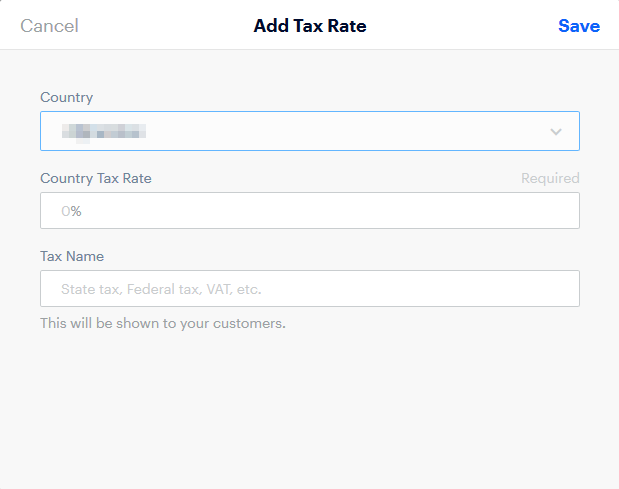
Dopo aver inserito in tutte le informazioni pertinenti, desideri la tassa di registrazione. Puoi selezionare il Salva pulsante per salvare la frequenza fiscale del sistema.
Come modificare / eliminare un'aliquota fiscale
Dalla sezione Taxi nella configurazione del negozio di weebly, vedrai un elenco delle aliquote fiscali correnti sul tuo negozio e alcuni altri che possono essere istituiti. A destra del tasso fiscale, ci sarà un pulsante per modificare il tasso.
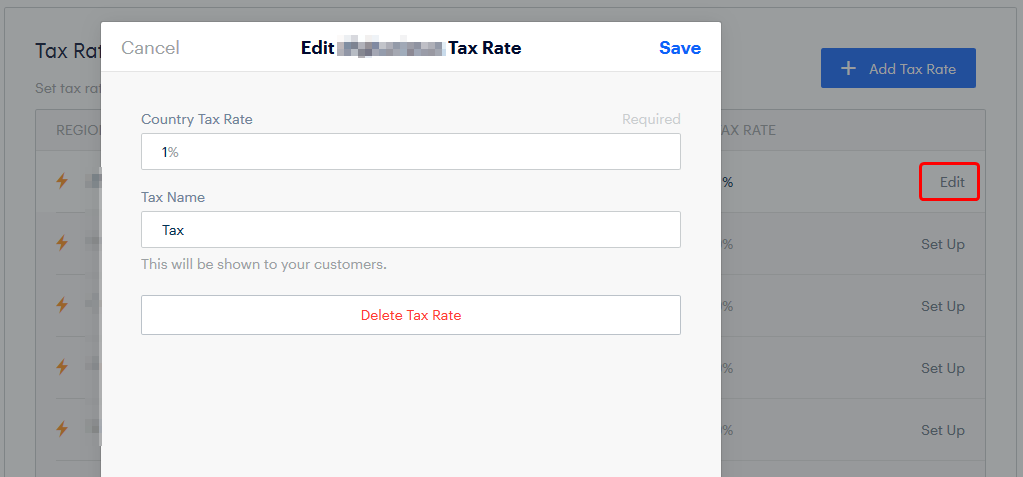
Se stai apportando modifiche all'aliquota fiscale, puoi selezionare il file Salva Dopo aver effettuato le modifiche desiderate alla tassa fiscale. Per eliminare la frequenza fiscale, vorrai selezionare Elimina aliquota fiscale per rimuoverlo dal tuo negozio Weebly.
Opzioni di calcolo delle imposte
Nel negozio di weebly per le tasse, c'è la possibilità di determinare come verranno utilizzate le regole della tassa fiscale che hai creato.Questi sono disponibili per abilitare / disabilitare dalla parte inferiore della sezione tasse sulla pagina di configurazione del negozio.
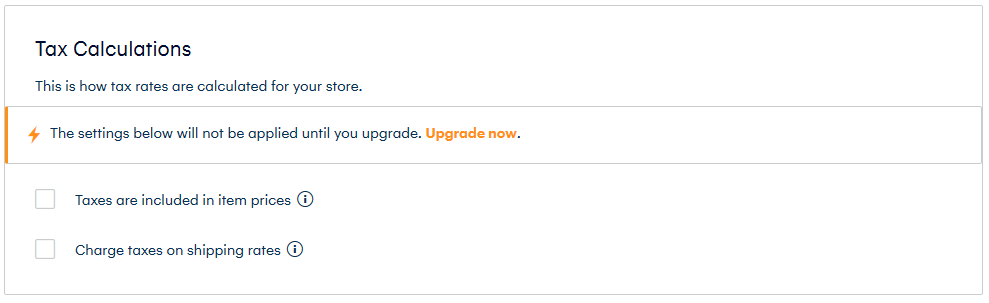
- Le tasse sono incluse nei prezzi degli articoli - Selezionando questa opzione imposterà Weebly a calcolare automaticamente le tasse (in base alle aliquote fiscali che hai impostato) incluse nel prezzo di ciò che i tuoi clienti pagheranno e saranno mostrate anche sulle loro ricevute.
- Addebita delle tasse sulle tariffe di spedizione - Questa opzione consente di impostare se considerare i costi relativi a spedizione nel calcolo delle tasse.
Se dovessi avere domande o vorresti assistenza, ti preghiamo di contattarci attraverso la chat dal vivo o invio di un ticket con il nostro team di supporto tecnico.
Scritto da Hostwinds Team / agosto 15, 2018
